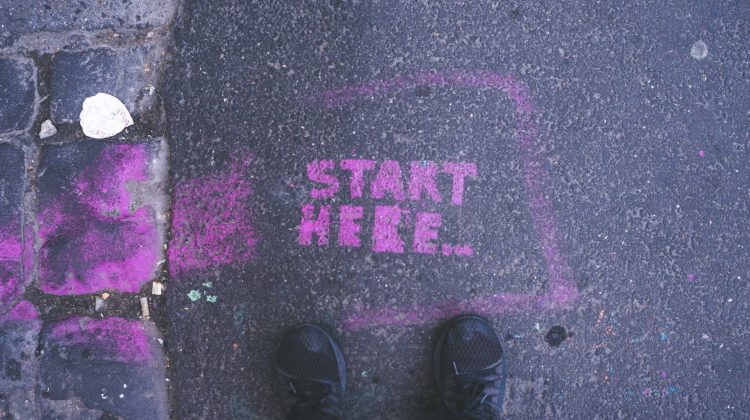
Para poder poner en práctica algunas de las opciones vistas en esta sesión y para aprender a través de la indagación y la curiosidad, se plantean una serie de tareas.
La intención no es tanto aprender de memoria dónde se encuentran cada uno de los parámetros, si no la de hacer un repaso por las diferentes ventanas y adquirir así, soltura en el entorno de trabajo de WordPress.
Ajustes
- Realizar los siguientes ajustes:
- Generales: indicar un Título y una Descripción corta al sitio. Ajustar el resto de opciones al gusto.
- De lectura: dejar activa la opción Tus últimas entradas.
Esto provoca que al entrar al sitio se muestre el listado de entradas de forma automática. Si queremos que aparezca una página concreta (con contenido estático o no), deberemos elegir la otra opción. - Enlaces permanentes: escoger la opción de Nombre de la entrada.
Apariencia
- Seleccionar el tema de la familia Magazine Pro de entre los disponibles.
- Tal y como hemos visto, para acceder al mismo debemos ir al menú Apariencia > Temas. Se puede localizar el tema en el propio campo de búsqueda que aparece en la parte superior de la ventana.
- Una vez localizado debemos pulsar el botón Activar.
- Aplica para todo el tema el diseño de Contenido, barra lateral principal.
- Para acceder a esta opción debes ir al menú Apariencia> Personalizar> Configuración del tema> Diseño del sitio
Publica los cambios.
- Para acceder a esta opción debes ir al menú Apariencia> Personalizar> Configuración del tema> Diseño del sitio
- Poner un icono al sitio, desde el Apariencia> Personalizar> Identidad del sitio.
Publica los cambios
Páginas
- Crear dos páginas con contenido de texto. Página 1 y Página 2, utilizando el plugin WP Lorem ipsum, que se encuentra en el menú Ajustes.
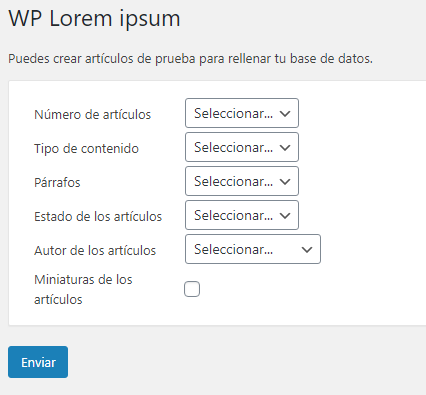
Configurar:
- El número de páginas o entradas
- Tipo de contenido: páginas o entradas
- Número de bloques de texto
- Estado de los artículos: Publicadas o en Borrador
- Autor
- Asegurarse de que el Slug de las páginas son pagina-1 y pagina-2, respectivamente.
«Slug es el texto que viene después del nombre de dominio y forma parte de la dirección que nos dirige al contenido»- Esta opción se puede localizar fácilmente en la Edición rápida de las páginas o los ajustes de Documento al editar cada página,
Botón Actualizar para guardar los cambios.
- Esta opción se puede localizar fácilmente en la Edición rápida de las páginas o los ajustes de Documento al editar cada página,
- Aplicar en ambas páginas un diseño de Contenido sin barras laterales (anchura completa)
- Esta opción se encuentra en el botón de configuración de los temas de la familia Génesis, que lo encontramos al editar cada una de las página, en la parte superior derecha de la ventana.

- Esta opción se encuentra en el botón de configuración de los temas de la familia Génesis, que lo encontramos al editar cada una de las página, en la parte superior derecha de la ventana.
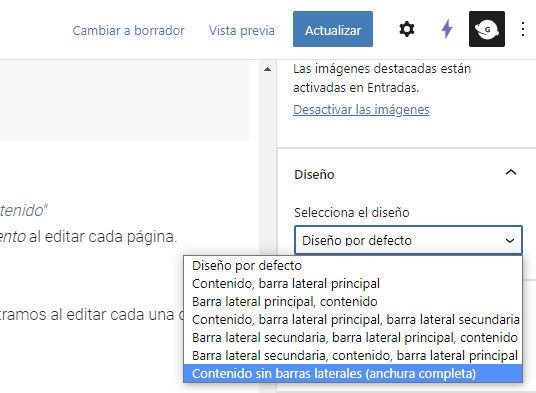
Entradas
- Crear 4 entradas aleatorias utilizando el plugin WP Lorem ipsum, que se encuentra en el menú Ajustes.
El contenido aleatorio de las entradas se crea de la misma manera que cuando hemos creado las páginas anteriormente, pero hay que recordar elegir «post» en el Tipo de contenido. - Crear 2 categorías para asignar a las entradas.
- Acceder al menú Entradas > Categorías
- Generar las dos categorías, escribiendo en el campo Nombre y pulsa el botón Añadir una nueva categoría
(aquí se puede ser ingenioso/a o simplemente poner Categoría 1 y Categoría 2)
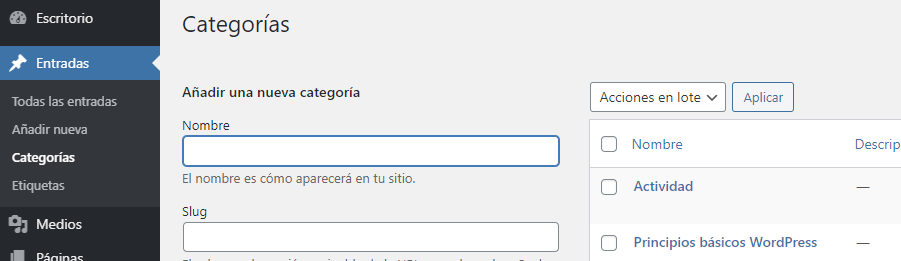
- Asignar categorías a las entradas
- Esta opción se puede localizar fácilmente en la Edición rápida de las entradas o en los ajustes de las mismas, en el modo de edición, Botón Actualizar para guardar los cambios.
Si tienes tiempo y te apetece, prueba con otras opciones de apariencia del tema...